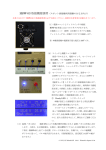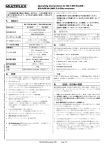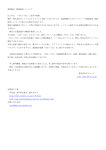Download SchoolTimer
Transcript
School Timer スクールタイマー ・OS :Windows 98,Me,XP , Vista ・ mp3,wma が再生できる PC ・ 現用もしくは古い PC で ・できるだけ省電力の PC の ご利用をお願いします はじめに ス ク ー ル タ イ マ ー SchoolTimer は、学校での利用のみならず、個人的な活用も想定しています。 受験生や、自宅で多くの時間を過ごす皆様が、少しでも楽しく・規則正しい生活を 送ることができるようにとの願いを込めて開発いたしました。他人が決めた時間割 に従うのではなく、自分で自分を楽しくコントロールするために。 ソフトウェアを開封する前に必ず読みください ○ 本製品をお買い上げいただきまして、誠にありがとうございます。 ○ お客様は,下記の条件をご承諾いただいた上で本製品のインストールを行うことができ ます。 ○ CD-ROM のパッケージを開封された場合,本製品の使用条件に同意いただいたものと します。 本製品ご使用の条件について ○ 「School Timer」シリーズの著作権はJH1IFZ吉田刮申 が保有しています。 ○ 本製品の利用に伴う事故,トラブルなどはいかなる責任も当社は負いません。 ○ 本製品は,お客様自身がご使用の一台に限りプログラム,およびインターフェイスを使 用することができます。 ○ 本製品は弊社に無断で複写,複製,加工,解析,第三者への譲渡,貸与はできません。 ○ 本製品に含まれる機能がお客様の利用目的に適合することを,弊社は保証するものでは ありません。 ○ お取替えは,ソフトウェアを格納するディスクに不稼動,破損があり,お買い上後10 日以内にお客様よりその旨の申し出を受けた場合に限らせていただきます。 ○ 本製品に誤字,脱字,位置ずれ等表記上又は内容上の誤りがあったとしても,取替,代 金の返却はいたしません。 ○ 本製品の使用にあたり,お客様又はその他の方にいかなる損害が発生したとしても,弊 社は補償をすることはできません。 ○ 本製品の仕様またはパッケージの内容は予告なく変更する場合がありますので,予めご 了承ください。 ご注意 ○ 本製品をオーディオ用 CD プレーヤーでは,絶対に再生しないでください。 ○ CD-ROM に指紋などの汚れやキズが付きますと,信号の読み取りに支障をきたします ので取り扱いには充分ご注意ください。 -1- 目 次 見出し項目 ページ はじめに ・・・・・・・・・・・・・ 1 目 ・・・・・・・・・・・・・ 2 次 School Timer をインストールする ユーザ認証について ・・・ 3 ・・・・・・・・・・・ 3 SchoolTimer にできること ・・・・・・・・ SchoolTimer をプログラムする仕組み 運用画面で背景を選択する 4 ・・・ 5 ・・・・・・・・ 6 SchoolTimer 運用画面の設定パネルを表示する 6 SchoolTimer 運用画面の設定パネルの操作 ・・ 7 SchoolTimer をプログラムする 8 ・・・・・・ PC 本体のスピーカでチャイムを鳴らす ・・・ 9 外部出力の接続と操作 ・・・・・・・・・ 10 サウンドファイルについて ・・・・・・・・ 11 運用画面の背景画像ファイルについて ・・・・ 11 現在表示されている時計を修正するには ・・・・ 11 サポート URL http://www.yokodai.jp/software/ インターネット上でのみサポートを行っております。 -2- School Timer をインストールする ① 付属の CD を CD ドライブに入れます。自動的にインストールを開始しない場合は 次の②~③の作業を行ってください。(ダウンロードした場合も同様) ② マイコンピュータから CD ドライブ(フォルダ)の内容を表示し setup.exe を起動します。 ③ 下の画面が出る前に、再起動を指示された場合は、「はい」を押し再起動してください。こ れは、第一段階として、プログラムが動作するために必要なシステムファイルをインストールし たためです。この場合は、再度 setup.exe を起動してください。 ⑤途中、判断を求められた場合、既存の古いものを、新しいものに置き換える場合は「はい」を、 既存のものの方が新しいか同じ場合は、推奨の指示に従います。 (Vista では 15 回ありました) ユーザ認証 SchoolTimer は、ユーザ認証を行うことにより、すべて の機能を使用することと、バージョンアップ等のサポート を受けることができます。 ユーザ認証のためには、メールアドレスを当社にお知ら せいただく必要があります。 「SchoolTimer 注文書・ユ ーザ登録フォーム」にて、ご購入時にお知らせいただきま したお客様のご住所またはメールアドレス宛に、「登録キ ー」をお知らせいたします。 メニューバーの「ヘルプ」から「ユーザ認証」を選択す ると、右のユーザ認証画面が開きます。 お知らせいただきました「メールアドレス」とお送りす る「登録キー」を入力し(登録キーは画面に表示されませ ん)設定ボタンをクリックしますと、ユーザ認証は完了い たします。 ユーザ認証ならびにお客様情報の取り扱いにつきまして は、補足事項は右の画面中にありますユーザサポートをご覧ください。 -3- SchoolTimer にできること 学校では、左のような 時計(Timer)から、放送室のチャイム装置に信号を送りま す。チャイム装置は、放送アンプを起動し教室のスピーカへチャイムを流します。 チャイムの吹鳴時刻は、マークシートや、パソコンで入力したデータをコンパクト フラッシュやフロッピーディスクを通じて、この時計に入力されています。 従来の報時用時計の機能に加えて、パソコンを利用し、チャイム音源やアンプの役割まで もたせたものが SchoolTimer です。学校だけでなく、机の上で、自分のためにお使いいただ けます。 パソコン 1 台で素敵なウェストミンスターチャイムだけでなく、好みの音楽や音声を指定 した時刻に演奏させることのできるソフトウェア、それが SchoolTimer です。 背景も自由に設定できます チャイムも好きな音楽も マウスとキーボード 任意の時刻にパソコンの で素早く設定 スピーカから流れます。 曜日で設定 マウスとキーボード で素早く設定 既存の報時用時計と専用 1 年 365 日 ケーブルで接続すれば、 個別設定 学校のチャイムを鳴らす ことができます。 もちろん、パソコンのイヤフォン端子にコードを接続し、 アンプにつなげば、大音量でチャイムを流せます。 -4- 「編集」メニューで SchoolTimer をプログラムする仕組み メニューバーの「編集」の中には、下の図中 4 色で示した 4 つのサブメニューがあります。こ こでは、SchoolTimer の設定方法を理解しやすいように、チャイムを鳴らす時刻を設定する仕組 みを図示します。SchoolTimer 設定の手順は、およそ次の通りです。 Step①「振鈴時刻」(チャイムを鳴らす時刻)には、「適用」(1 校時開始などの名称)をつけます。 「パターン」 (50 分 6 時間授業など)に(1)の組み合わせを設定していきます。 Step②上の(2)で設定した「パターン」を曜日に割り当てます。 Step③曜日では決められない日、たとえば祝祭日や卒業式はパターンをカレンダーに設定します。 Step④「適用」に対して、ふさわしい「サウンドファイル名」(チャイム曲)を割り当てます。 日 月 火 水 木 金 土 カレンダーにパターン 1 2 3 4 5 6 を割り当てる 7 8 9 10 11 14 15 ③ ② 月 振鈴時刻 適用 0 振鈴時刻 適用 1 振鈴時刻 適用 2 パターン B 曜日にパターンを割り当てる 日 パターン A 12 13 火 水 木 金 土 振鈴時刻 適用 1 振鈴時刻 適用 2 振鈴時刻 適用 3 ① パターンに時刻と適用を設定 振鈴時刻 適用にサウンドを割り当てる ④ 適用 1 適用 8:30 登校本鈴 9:00 1 校時開始 サウンドファイル名 ・ ②と③は、どちらか一方でもかまいません 適用 2 サウンドファイル名 ・ 作業方法は、7 ページをご覧ください 注)時刻、適用名、サウンドファイル名は自由に決められますが、パターン名だけは変更できません。 -5- SchoolTimer の「運用画面」で背景を選択する 背景なし 湾 花 川 空 道 メニューバーの「システム」で 「背景変更」から、背景を変え ることができます。また、利用 者が用意した画像を、背景とし て表示することもできます。 桜 ユーザ設定 SchoolTimer 運用画面の設定パネルを表示する システムメニューの「設定表示を隠す」にチェッ クが入っていると、設定パネル部分は非表示にな ります。 【設定パネル】では、①報知時刻、②サウンド、 ③チャイムのテストなどの設定や確認をするこ とができます。 -6- 【運用画面の設定パネル】の操作 ラジオボタンで、チャイムを鳴らす設定を次の 3 種類から選択できます。 曜日優先 曜日に割り当てた 時間割パターンに従 ってチャイムを鳴ら します。 カレンダー優先 カレンダーに設定 のある日は、カレン ダー設定を優先させ ることができます。 ワンタイム設定 特別に今日 1 回だ け設定したい場合 は、ここで時刻を入 力します。 設定パネル右下には、現在有効なサウンドファイル名が表示されています。 をクリック すると、サウンドを再生することができます。 また、システムメニューから「外部接続」を選択すると(メニューにチェックを入ります) 設定パネル右下に、時計のアイコンが現れます 時計アイコンは、テイストボタンも兼ねています 外部接続ケーブルが PC に接続され、なおかつ、COM ポートの設定が行われていれば、時 計のアイコンをクリックすると、外部接続ケーブルを通じて、チャイム装置に信号が送られ、 学校のチャイムが鳴ります。 注)詳細につきましては、本説明書の「外部出力の接続」および「SchoolTimer ケーフル」付 属の説明書をごらんください。 -7- SchoolTimer をプログラムする Step① パターンに、振鈴時刻と適用を設定する。 メニューバーの「編集」 から開くことができます パターン名(50 分授業 などの名称)は変更で きません。 しかし、上部にある 10枚のインデックス タブごとに 4 種類のパ ターンを設定できます ので、合計 40 種類のパ ターンを登録すること ができます。 Step② 曜日別にパターンを設定する (曜日によって決められない場合は、ここはスキップしてください。 ) メニューバーの「編集」メニューから このページの 3 種類の設定画面を 呼び出すことができます。 また、曜日別パターン設定パネル からも、他の 2 つを呼び出せます。 Step③ カレンダーにパターンを設定する カレンダー設定パネルで は、1 年間のパターン名を設 定することができます。 祝祭日や長期休業期間に チャイムを停止させる設定 もここでできます。(適用名 に「停止」を指定します) Setp④ 「適用にサウンドを割り当てる」は、次ページをご覧ください。 -8- PC 本体のスピーカでチャイムを鳴らす 「適用」にサウンドを割り当てる 外部にチャイム装置がなくても、PC 本体のスピーカから、ShoolTimer に標準で添付されて いるチャイムを再生することができます。ユーザが希望するサウンドを再生するためには、次の 2 つの作業が必要です。 ① mp3形式もしくは wma 形式のサウンドファイルを指定のフォルダに入れる。 ② 適用名とサウンドファイル名を関連づける。 サウンドファイルを収めるフォルダは「 sound 」という名称です。SchoolTimer のプログラムファイルがあるディレクトリと同じ階層にあります。 再生できるフ ァイル形式は決まっていますが、ファイルの数や容量制限はありません。また、フ ァイル名に漢字を使用することもできます。 この2つは、ユーザが加えたサウンドです。SchoolTimer には付属しません。 ① Sound フォルダに入 れたファイル名は、 「割付 可能ファイル名」欄に表 示されます。 ② 関連づけたい適用名 欄に入力します。 ③ 関連づけたい曲ファイ ル名欄にカーソルを入れて ④ 割り付けたいファイル名をクリック選択し、設定ボタンを押します。 「試聴」ボタンは、設定欄に表示されている曲を再生・停止できます。 -9- 外部出力の接続と操作 パソコンに SchoolTimer ケーブルを接続すると、既存のチャイムを始動させることができます。 システムメニューの「外 部接続」すると、設定パ ネル右下に、スクールタ イマーのアイコンが現 れます。 接続していない場合は、スクー ルタイマーのアイコンは表示さ れていません。 「外部接続」が ON 状態の場合は、設定 パネル右下に、スクールタイマーのアイ コンが現れます。 注)外部出力を設定する際には、コンピュータのシリアルインタフェースに、「チャイム駆動ケーブ ル」を接続し、反対側の接続端子を報時用時計のチャイム駆動端子に接続する必要があります。 シリアルインタフェースに関する問題がある場合、次のようなメッセージが表示されますので、 「OK」をクリックした後、設定を行うか、メニューの外部接続を再度選択し、解除してください。 パソコンのシリアルインタフェース(COM ポー ト)の設定に誤りがある場合 シリアルインタフェースがパソコンに装備され ていない場合 シリアルインタフェースの設定および接続方法については、 「SchoolTimer チャイム駆動ケーブル」 の取扱説明書をご覧ください。(本商品は SchoolTimer のオプションです。別途お求めください) 注)学校のチャイムは、専用の時計が、チャイム装置から出ている 2 本の接続線を短絡することに よって起動します。現在では、この部分に 25 ボルト以下の低電圧がかかっているものがほとん どですが、100 ボルトが出ている旧式装置を接続しても正常に動作します。しかい、本製品は1 00ボルトに接続するための規格を取得していませんので、このような機器には接続なさらない でください。また、Yokodai.JP では、ケーブルの機能としての動作保証はいたしますが、接続 した装置の動作までは保証できません。また、この部分のサポートならびに工事はいたしません のでご注意ください。 - 10 - サウンドファイルについて (1)再生できるサウンドファイルの形式は、次の通りです。 拡張子が、mp3 , wma のサウンドファイルが再生できます。 (2)サウンドファイルは、SchoolTimer のプログラム本体があるディレクトリと同じ階層にある 「 sound 」フォルダに入れてください。サウンド設定パネルのウィンドウに表示されるよ うになります。 運用画面の背景画像ファイルについて (1) 表示できる画像ファイルは jpg を拡張子にもつものです。 (2) 背景画像ファイルは、プログラムが最適化して表示しますので、それほどサイズや解像度に 気を配る必要はありません。ちなみに、サンプルファイルのサイズは次の通りです。 桜 (ドキュメントサイズ幅 372mm、高さ 211mm) (ピクセル数 1.81M 幅 1056pixel 高さ 600pixel) (解像度 72 pixel/inch ) (3)ユーザ設定の背景画像ファイルは、usrPic.jpg というファイル名で、SchoolTimer のプログラム本体があるディレクトリと同じ階層にある「 picture 」フォルダに入れて ください。picture フォルダには、usrPic.jpg がサンプルとして存在しますが、上書き保 存してください。運用画面のシステムメニューから、背景変更→ユーザ設定 で運用画面 の背景として表示されます。 現在表示されている時計を修正するには SchoolTimer で表示される時刻は、ご利用のパソコンに内蔵されている時計を利 用しています。パソコンの時計を修正してください。内蔵時計はインターネットに よる自動修正も可能です。ご利用のパソコン取扱説明書をご覧ください。 SchoolTimer 取扱説明書 平成 19 年 5 月 16 日 第 1.0 版 JH1IFZ吉田刮申 他人が決めた時間割に従うのではなく、 自分で自分を楽しくコントロールする ために。 http://www.jh1ifz.com - 11 -